Risposte Forum Creato
-
AutorePost
-
EasySIGN
PresentatoreCiao,
Il modo più semplice per includere immagini da altre fonti è salvarle prima sul tuo PC e poi importarle con File> Importa ....
Have an easy day!
Dennis at EasySIGN20 luglio 2020 alle 11:06 in risposta a: Easysign si arresta in modo anomalo durante la vettorializzazione #14670EasySIGN
PresentatoreCiao Richard,
Facci sapere se c'è qualcos'altro che possiamo fare per te 🙂
Have an easy day!
Dennis at EasySIGNEasySIGN
PresentatoreCiao Richard,
Grazie per il tuo feedback! Abbiamo aggiunto la tua idea alla nostra lista di sviluppi futuri 🙂
Have an easy day!
Dennis at EasySIGNEasySIGN
PresentatoreCiao Sietse,
Grazie per la tua domanda! È possibile assumere il pieno controllo della qualità di visualizzazione in EasySIGN. Ci sono un paio di impostazioni che causano perché vedi quello che vedi.
1.) Modalità di visualizzazione wireframe bitmap
Visualizza> Qualità> Bitmap in wireframe come
Puoi impostarlo su nessuna immagine, scala di grigi semplice (solo bianco e nero), scala di grigi (immagine intera, nessun colore) o immagine originale. Nello screenshot la modalità di visualizzazione è impostata su scala di grigi.2.) Qualità bitmap
Visualizza> Qualità> Bitmap riempiti come
Questo imposta la qualità delle immagini. Nello screenshot è impostato su basso, il che causa l'immagine sfocata. Maggiore è la qualità, più tempo impiega EasySIGN per elaborare la tua immagine.3.) Qualità bitmap
Visualizza> Qualità
Scegli se gli oggetti devono essere visualizzati solo come linee (wireframe) o l'intero oggetto in varie qualità. Maggiore è la qualità, più tempo impiega EasySIGN per elaborare il tuo design. Nello screenshot è impostato su wireframe e quindi la modalità di visualizzazione wireframe per le bitmap viene utilizzata per visualizzare l'immagine.Have an easy day!
Dennis at EasySIGN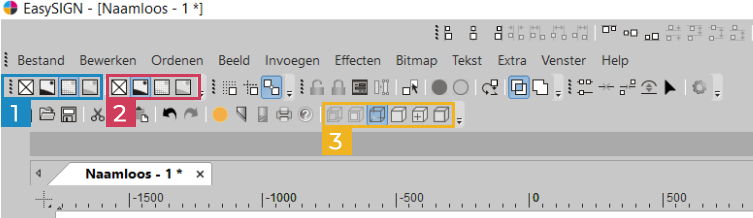
EasySIGN
PresentatoreCiao Antoine,
Felice di leggere i tuoi problemi con il responsabile della produzione sono stati risolti reinstallando i driver del plotter.
Quando l'accesso non funziona correttamente, effettua alcuni controlli:
1.) Hai una connessione Internet stabile?
Controlla la tua connessione Internet con un test veloce.2.) Stai utilizzando l'ultima versione di EasySIGN?
L'ultima versione di EasySIGN è disponibile sulla nostra pagina di download.3.) La tua password è corretta?
Se non conosci la tua password, prova a reimpostarla.4.) Il tuo indirizzo email è corretto?
Se non sai quale indirizzo email è corretto, controlla la conferma dell'ordine o la fattura. La licenza viene attivata automaticamente all'indirizzo e-mail inserito nel carrello quando hai ottenuto la licenza.Se hai controllato tutto quanto sopra e l'accesso continua a non funzionare, contattaci all'indirizzo support@easysign.com
Have an easy day!
Dennis at EasySIGNEasySIGN
PresentatoreHi Michael,
Per favore assicurati di scarica l'ultima versione di EasySIGN. Dopo l'installazione, avvia EasySIGN e scegli "Accedi o attiva un biglietto", quindi accedi con il tuo account (il tuo indirizzo e-mail e una password che hai ricevuto dal tuo rivenditore). Se non conosci la tua password, puoi farlo imposta una nuova password.
Facci sapere se questo non risolve il tuo problema, saremo felici di aiutarti 🙂
Have an easy day!
Dennis at EasySIGNEasySIGN
PresentatoreCiao Wilco,
Bedankt voor je vragen! Ik heb ze een voor een beanword:
1) Attraverso il dialogo per il pentijl puoi usare l'installazione del pendikte bij het vergroten moet worden geschaald of niet. Si trova nella finestra di dialogo di EasySIGN Toolbox.
2) U stelt de standaard lijndikte in via hetzelfde dialoogvenster, ma zonder een selectie te maken. U krijgt dan een extra dialoogvenster waarin u wordt gevraagd de standaardinstelling te wijzigen en op the slaan.
3) Voor meerdere stukken kunt doen door a plotbestand vast te houden in de EasySIGN-productiemanager, op te slaan en vervolgens op de "play" -knop te drukken telkens wanneer u wilt dat het wordt geplot. Una volta che Standaard Manier è stato realizzato in 10 anni, questo è il più facile da usare con EasySIGN. Vorzie elke taak van optische positioneringskruisen and snijd vervolgens.
Have an easy day!
Paul at EasySIGNEasySIGN
PresentatoreSe viene visualizzato il messaggio di errore "Installazione interrotta, licenza di manutenzione scaduta", è meglio contattarci per posta. Esamineremo il problema sottostante e ti forniremo una soluzione personalizzata 🙂
EasySIGN
PresentatoreCiao Cheryl,
Hai ricevuto un'e-mail con una password e il collegamento a scarica l'ultima versione di EasySIGN. Installa la versione più recente, accedi con il tuo indirizzo e-mail e la password e il gioco è fatto 🙂 Non avrai più bisogno di un ticket software.
Have an easy day!
Dennis at EasySIGNEasySIGN
PresentatoreCiao Fabio,
Si è verificato un ritardo nell'attivazione della licenza, ora dovrebbe funzionare 🙂
Have an easy day!
Dennis at EasySIGN -
AutorePost